“ 从公众号一位读者那获取到了用地分类的开源样本集,记录一下开源样本集转换成ArcGIS格式的过程。希望能够帮助到大家。”
01
—
查看样本数据
废话不多说,先看一下获取到的样本是啥样子的吧
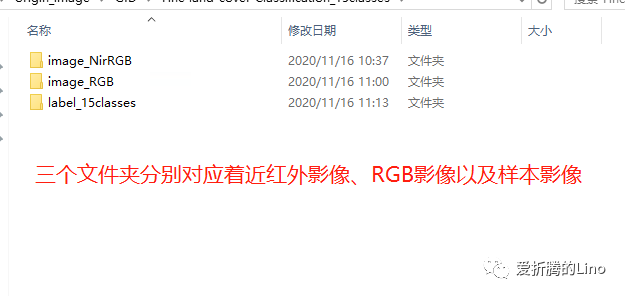
近红外影像:

RGB图像:

label:

通过详细查看之后对影像有一个初步的认识:
RGB影像为8位三波段影像,满足要求。
不管是影像还是label,都需要进一步裁剪才能参与到训练当中。
label标签为三波段,分为15类与5类。每一类都对应着特定的颜色,readme.txt中有写到:

标签名称比原始影像名称多了一个_label,可以通过此规则一一对应。
其中label是三波段数据,既不满足互联网上多数图像分割的格式也不满足ArcGIS的格式,所以需要写代码进行处理。(此时你们肯定在想,那要处理成什么样子呢? ,下个部分讲解)
,下个部分讲解)
02
—
label数据处理
其实不管是什么样子的label,都要跟ArcGIS Pro自己生产的label保持相同格式。ArcGIS Pro生产的label是通过`训练样本管理器`或者是`标注对象以供深度学习使用`工具生成。
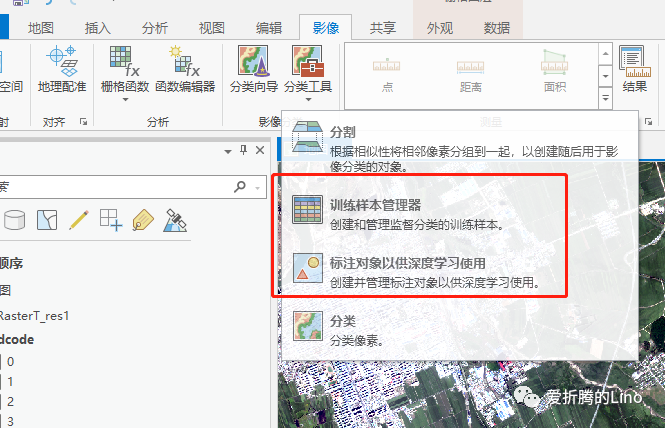
不管是用哪个工具生成的样本,最终保存成矢量数据时属性表字段都差不多是一个样子的:
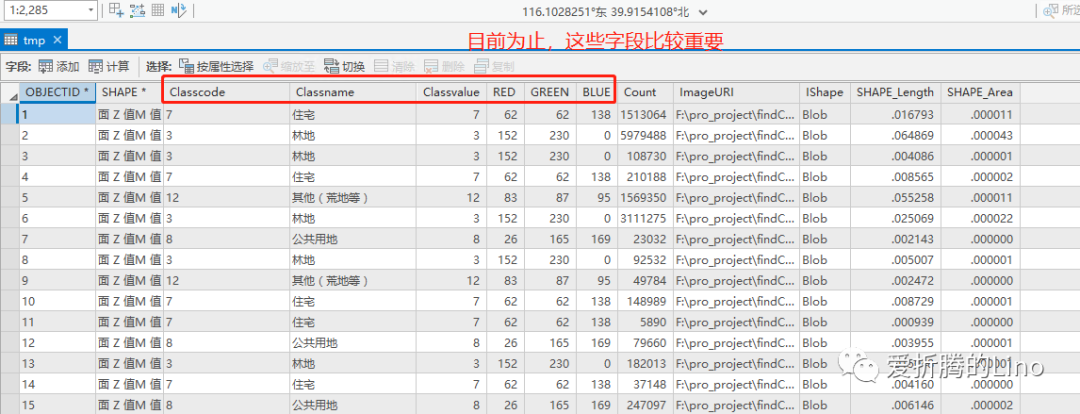
这种格式就是我们想要的label格式,因为拿到这种矢量数据之后就可以使用`导出训练数据进行深度学习`工具导出成ArcGIS中深度学习样本格式。
那么我们的目标就很明确了,将三波段影像数据转换成矢量数据。既然是栅格转矢量,很明确ArcGIS Pro中有`栅格砖面`工具可以直接转,但是貌似三波段好像不太合适,所以还是要处理成单波段,然后转成矢量(心里默默nice!)。所以现在问题就转换成,如何将三波段转换成单波段,那在我的技术栈里面,就只会写代码转(如果有其他工具我不晓得的,还请一定要在讨论区留言),顺带着熟悉一下Arcpy。
那就开搞,在Pro中新建一个notebook,双击打开,然后开始写代码。首先导包:
import arcpyimport osimport numpy as np定义工作区间等,并使用arcpy中的Raster类加载label栅格数据:
gdbpath = r'F:pro_projectGID_landuseGID_landuse.gdb'worksapce = r'F:pro_projectGID_landuse'label_tif_path = os.path.join(worksapce,'GF2_PMS1__L1A0001765574-MSS1_label.tif')# 使用arcpy中Raster类读取栅格数据label_raster = arcpy.Raster(label_tif_path)label_raster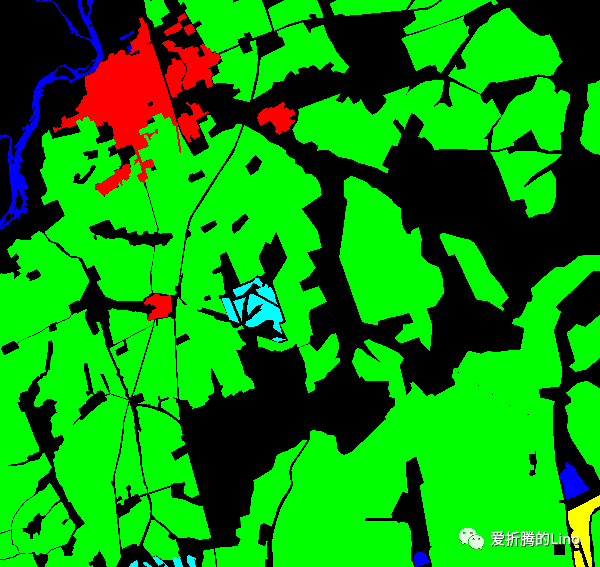
然后需要读取几个重要的属性:
width = label_raster.widthheight = label_raster.heightminx = label_raster.extent.YMinminy = label_raster.extent.XMincellsizeX = label_raster.meanCellWidthcellsizeY = label_raster.meanCellHeightspatialReference = label_raster.spatialReferencewidth:宽
height:高
Xmin,Ymin:栅格数据左下角的点
meanCellWidth:x方向像元大小
meanCellHeight:y方向像元大小
spatialReference:空间参考
更多Raster的属性可以查阅官网帮助:
https://pro.arcgis.com/zh-cn/pro-app/arcpy/classes/raster-object.htm
数据加载完之后,转换成numpy数组:
label_nd = arcpy.RasterToNumPyArray(label_raster)label_nd.shape # (3,6800,7200)转换成numpy数组之后接下来就可以直接通过numpy进行操作了,RGB三个波段分别对应着label_nd[0]、label_nd[1]、label_nd[2]。接下来可以直接处理将三波段转换成单波段,每个地方的值对应着不同的类别,从1-5(我们在这里就直接使用5类数据做示例),背景值为0:
# 首先建立一个全为0的数组作为结果数组res_label = np.zeros([height,width],dtype=int)# 根据readme中的类别颜色进行掩膜式索引res_label[(label_nd[0,:,:] == 255) * (label_nd[1,:,:] == 0) * (label_nd[2,:,:] == 0)] = 1res_label[(label_nd[0,:,:] == 0) * (label_nd[1,:,:] == 255) * (label_nd[2,:,:] == 0)] = 2res_label[(label_nd[0,:,:] == 0) * (label_nd[1,:,:] == 255) * (label_nd[2,:,:] == 255)] = 3res_label[(label_nd[0,:,:] == 255) * (label_nd[1,:,:] == 255) * (label_nd[2,:,:] == 0)] = 4res_label[(label_nd[0,:,:] == 0) * (label_nd[1,:,:] == 0) * (label_nd[2,:,:] == 255)] = 5很多人看到这里可能不知道在操作什么了,emmmm,就是将新建的结果数组按照索引赋值,生成索引的条件是原label数组中的是三个波段值。(emmmmm,别问我是怎么来的,问就是语法糖,也别问我语法糖是啥,问就是讨论区大佬留言解释。)为了便于理解,可以参考这个:
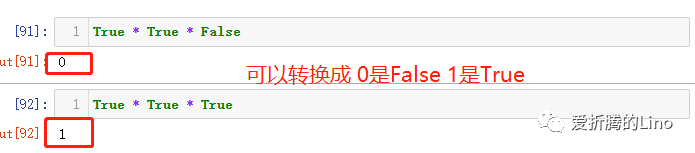
(上一个配图与整体思路无关,只是为了方便理解而已。可以不去理解,用就是了 )
)
那么上一步的代码中就完全将三波段转换成单波段了。接下来转换成栅格,然后保存:
res_raster = arcpy.NumPyArrayToRaster(res_label,arcpy.Point(minx,miny),cellsizeX,cellsizeY)res_raster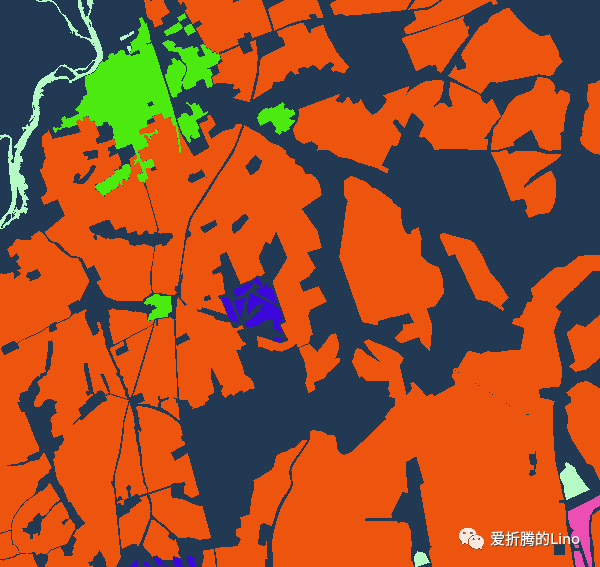
对比之前刚加载的栅格,可以看到大致转换成功了,后续可以加载至ArcGIS Pro中再次进行验证。接下来保存。
res_raster.save(os.path.join(gdbpath,'res_label'))在Pro中设置透明度叠加影像之后:

然后就可以使用工具转换成矢量了:


03
—
字段转换与增加
现在矢量也转了,看起来也像那么回事了,就差最后的字段转换了。这一步可以用字段计算器来做,但是数量大起来之后会比较繁琐,所有我们选择ArcGIS API for Python处理 。(依然使用notebook完成)
。(依然使用notebook完成)
首先还是导包:
import pandas as pdfrom arcgis.features import GeoAccessor,GeoSeriesAccessor然后加载矢量数据:
sdf = pd.DataFrame.spatial.from_featureclass(os.path.join(gdbpath,'samples'))sdf
(我们看到有个SHAPE字段,有这个字段就代表着属于ArcGIS API for Python中的Spatial DataFrame。有兴趣的随机读取一条查看一下。)
因为要添加的字段值都是固定的,所以我们建立一个字典方便操作:
mapdic = {1: {"Classname": "built-up", "Classvalue": 1, "Classcode": 1, "RED": 255, "GREEN": 0, "BLUE": 0 }, 2: {"Classname": "farmland", "Classvalue": 2, "Classcode": 2, "RED": 0, "GREEN": 255, "BLUE": 0 }, 3: {"Classname": "forest", "Classvalue": 3, "Classcode": 3, "RED": 0, "GREEN": 255, "BLUE": 255 }, 4: {"Classname": "meadow", "Classvalue": 4, "Classcode": 4, "RED": 255, "GREEN": 255, "BLUE": 0 }, 5: {"Classname": "water", "Classvalue": 5, "Classcode": 5, "RED": 0, "GREEN": 0, "BLUE": 255 }, 0: {"Classname": "background", "Classvalue": 0, "Classcode": 0, "RED": 0, "GREEN": 0, "BLUE": 0 } }然后增加字段:
# 拷贝一个作为最后输出结果resdf = sdf.copy()for col in ['Classname', 'Classvalue', 'Classcode', 'RED', 'GREEN', 'BLUE']: resdf[col] = resdf.gridcode.apply(lambda x:mapdic[x][col])
ok了,然后保存就可以了
resdf.spatial.to_featureclass(os.path.join(gdbpath,'samples_last'))如果是使用字段计算器的话,可以类似这么使用(不过需要提前建字段,保证Classvalue、RED、BLUE、GREEN三个字段为长整形):
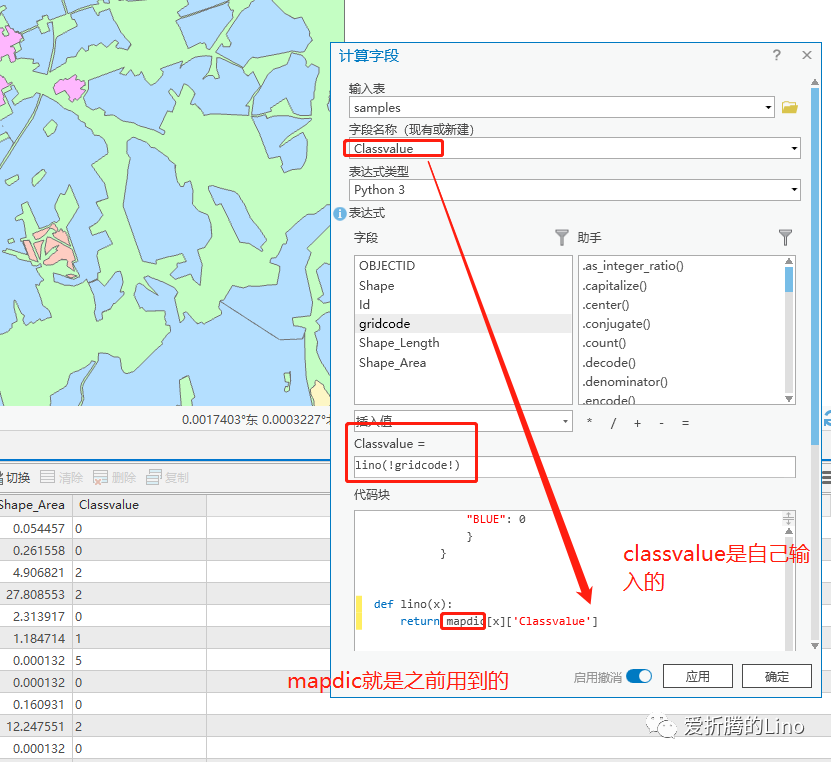
那么到这一步就可以使用ArcGIS Pro的`导出训练数据进行深度学习`工具进行样本导出了。
最后
以上就是坚强野狼最近收集整理的关于arcgis字段计算器赋值_开源图像分割样本转换成ArcGIS可用格式的全部内容,更多相关arcgis字段计算器赋值_开源图像分割样本转换成ArcGIS可用格式内容请搜索靠谱客的其他文章。
![[ArcGIS Pro] 计算城市紧凑度(最小外接圆法)](https://file2.kaopuke.com:8081/files_image/reation/bcimg9.png)







发表评论 取消回复